如何设置路由器以进行宽带拨号Internet访问
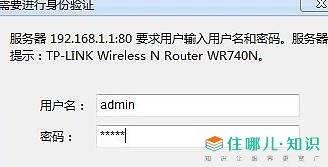
如何设置路由器以进行宽带拨号Internet访问?如果您申请宽带拨号宽带服务,并且想通过路由器访问Internet,则需要执行以下设置步骤:1、设置计算机IP地址;2、连接到路由器;3、将路由器设置为联机;4、检查设置是否成功。

宽带拨号Internet访问的第一步是设置计算机IP地址
在设置路由器以连接到Internet之前,需要检查计算机的IP地址是否已配置为自动获取(动态IP),如下图所示。如果已经自动获取,请继续下一步。如果不是,则需要将其设置为自动获取。如果您不知道如何设置,请参考教程:如何设置计算机动态IP地址。

设置IP地址以自动获取第二步,连接到路由器
1、电话线Internet访问:用户需要准备2根网络电缆,一根网络电缆用于连接ADSL Modem(宽带调制解调器)和路由器的WAN接口;另一根网络电缆用于连接计算机和路由器的LAN(1、2、3、 4)任一口。

电话线连接到Internet时,路由器的正确连接方法
2、光纤Internet访问:用户需要准备2根网络电缆,一根网络电缆用于将光调制解调器连接到路由器的WAN接口,另一根网络电缆用于连接计算机和计算机。路由器的LAN接口(1/2/3/4中的任何一个都可以)。连接方法与电话线相同,请参考上图进行连接。

当光纤连接到Internet时路由器的正确连接方法
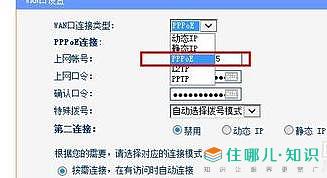
3、用于访问Internet的网络电缆:用户需要准备网络电缆,首先将宽带运营商提供的宽带网络电缆插入路由器的WAN接口,然后将准备好的网络电缆一端连接连接到计算机,另一端连接到路由器的LAN接口(1/2/3/4中的任何一个都可以)。

宽带网络电缆连接到Internet时路由器的正确连接方法
注意:
(1)。按照上诉方法连接到路由器后,计算机暂时无法访问Internet;设置路由器后,计算机将自动能够访问Internet。
(2),许多小白经常问,连接路由器后,计算机无法访问Internet,我该如何设置路由器?在这里谈论:设置路由器时,您没有无需计算机即可访问Internet,只需按照上述方法正确连接到路由器,计算机即可进入路由器设置界面,并将路由器设置为网络。
(3),请注意该问题,用于连接调制解调器和路由器,路由器和计算机的网络电缆必须正常工作。如果网络电缆有问题,将导致设置无法登录的界面,或设置为无法访问Internet后。
第三步,将路由器设置为
对于不同品牌的路由器,相同品牌和不同型号的路由器以及具有不同固件版本的相同型号的路由器,设置界面将不同。让我们以TP-Link无线路由器为例进行详细介绍。
1、在浏览器中输入路由器设置URL,在此示例中:

在浏览器中输入路由器的设置URL

注意:请检查路由器底部标签上的路由器设置URL。常见的是192.168.1.1、 192.168.0.1、等。有关详细信息,请参阅您自己的路由器底部的标签。通常,“ IP地址”和“管理页面”后面是路由器的设置URL,如下所示

检查路由器底部标签上的设置URL 1

检查路由器底部标签上的设置URL 2

检查路由器底部标签上的设置URL 3
2、在弹出的界面中,首先设置管理员密码,如下图所示。
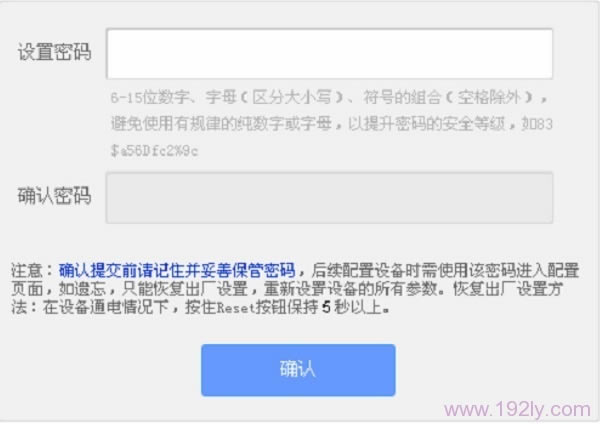
提示设置路由器的管理员密码
注意:
(1),旧的TP-Link路由器将提示输入用户名和密码进行登录。默认的用户名和密码为:admin。
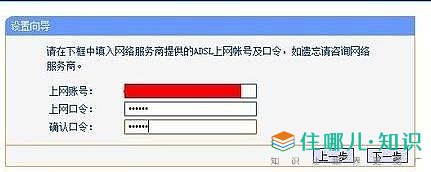
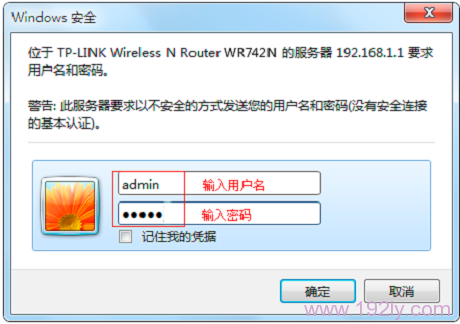
提示输入默认的用户名和密码登录
(2)。如果系统提示您输入管理员密码,如下图所示。这意味着此路由器之前已设置了管理员密码,并且您需要输入以前设置的管理员密码,登录。
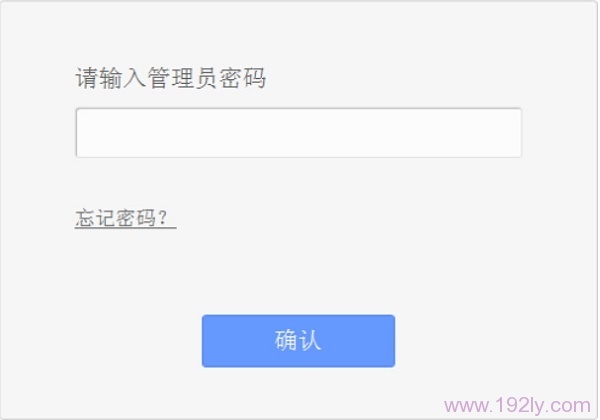
提示输入管理员密码登录
3、进入路由器设置界面并运行设置向导
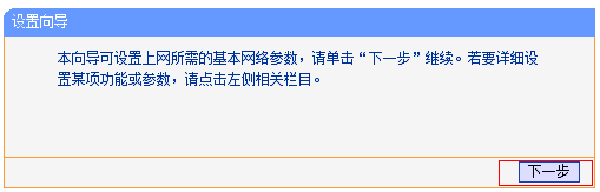
在路由器中运行设置向导
4、选择Internet访问方法:选择“ PPPoE(ADSL虚拟拨号)”->单击“下一步”。
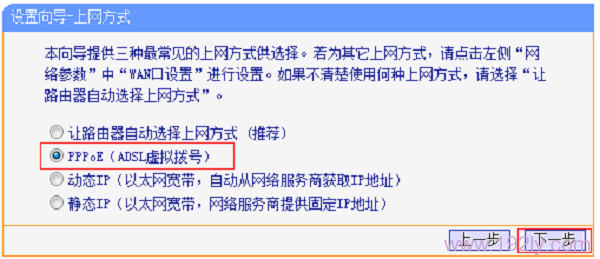
选择“ PPPoE(ADSL虚拟拨号)”作为Internet访问方法
注意:“ PPPoE(ADSL虚拟拨号)”在某些路由器中也称为:ADSL拨号,宽带拨号Internet访问等。
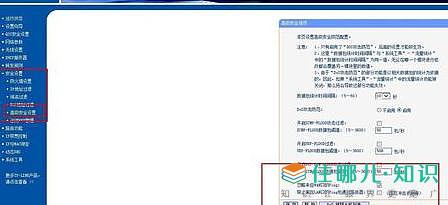
5、设置“ Internet帐户”和“ Internet密码”,Internet帐户=宽带帐户,Internet密码=宽带密码,由宽带运营商提供。
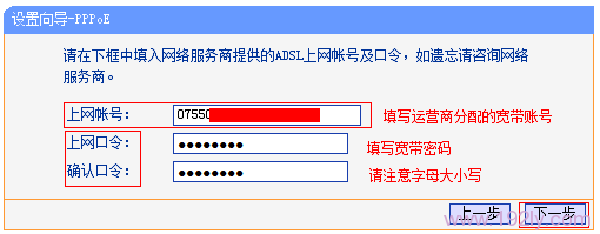
填写宽带运营商提供的宽带帐号和宽带密码
6、配置无线网络:“ SSID”是无线网络的名称,用户可以根据自己的需要进行设置->选中“ WPA-PSK / WPA2-PSK”->设置“ PSK密码”->单击“下一步”。
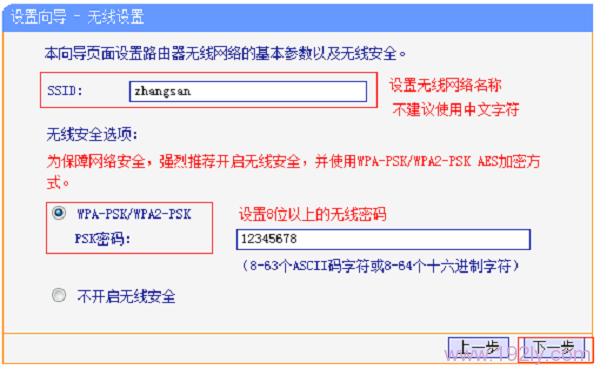
在路由器上设置无线网络
7、重新启动路由器:单击“重新启动”->单击弹出对话框中的“确定”。
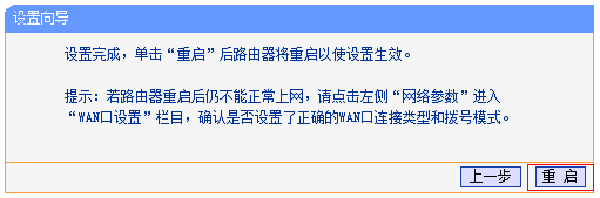
将路由器设置为重启第四步,检查设置是否成功
再次登录路由器的设置界面,单击“运行状态”->查看“广域网端口状态”,如果显示已获取IP地址和其他信息,如下图所示,则表示设置成功,您就可以正常上网了。
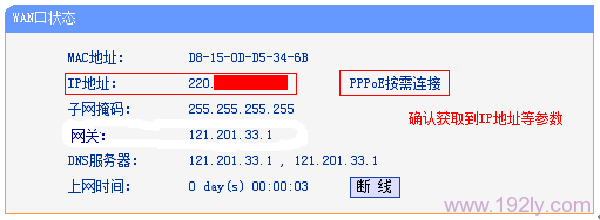
检查路由器设置是否成功
如果全部为0,则表示路由器的连接有问题,或者设置有问题;请仔细阅读本文,并严格按照本文中描述的步骤连接和设置路由器。如果仍然无法访问Internet,请在本文末尾留言以详细描述您遇到的问题,管理部门将及时答复。
本文来自本站,转载请注明本文网址:
http://www.pc-fly.com/a/tongxingongju/article-339407-1.html
……